-
win10好卡的解决方法
- 2017-05-03 23:00:29 来源:windows10系统之家 作者:爱win10
本来以为升级了win10系统之后电脑就会运行的比较溜的,但是万万没想到的是升级win10之后win10更加的卡了,不仅是小编就连升级win10后很多同学发现自己的电脑很卡,系统win10好卡是怎么回事呢?系统之家小编跟电脑公司的电脑高手请教过之后发现原来是这样解决,win10好卡的解决方法还是非常简单的,下面就让小编给大家介绍关于win10好卡的解决方法吧。
双击桌面上的这台电脑,如下图所示
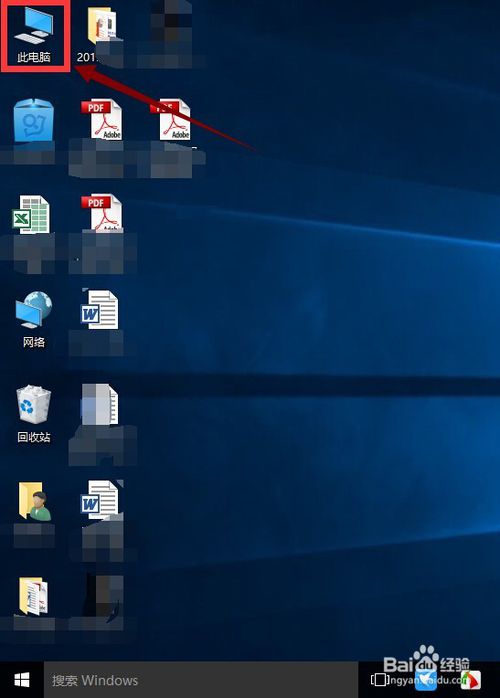
win10好卡的解决方法图1
找到win图标系统盘,点击右键选择属性进入,如下图所示
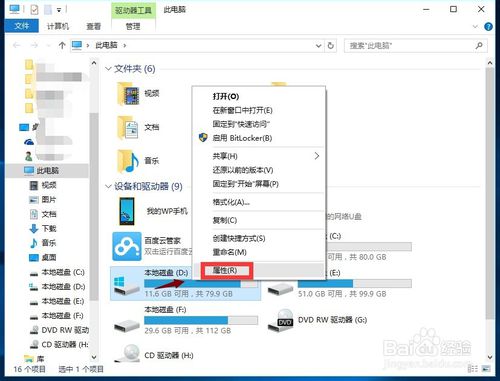
win10好卡的解决方法图2
进入系统盘属性界面,选择磁盘清理
等待程序扫描系统垃圾文件,如下图所示,一般需要1分多钟。
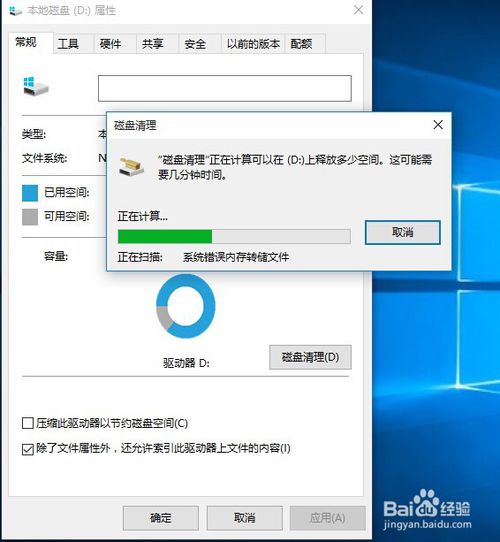
win10好卡的解决方法图3
勾选你需要清理的垃圾文件,点击确定按钮,如下图所示
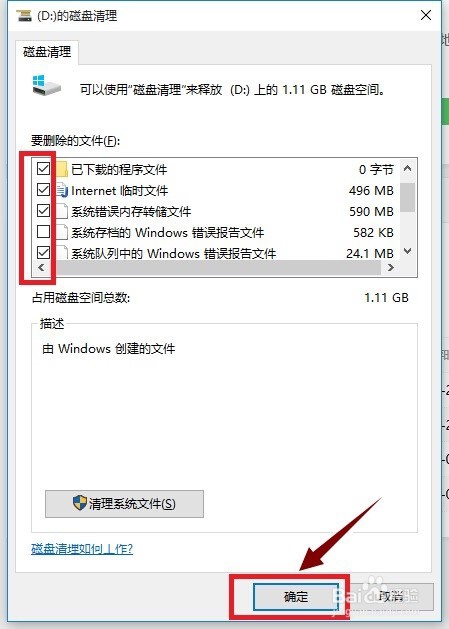
win10好卡的解决方法图4
弹出清理确定窗口,点击删除文件,清理完毕回到系统盘属性界面。
点击系统盘属性界面--工具--优化,如下图所示
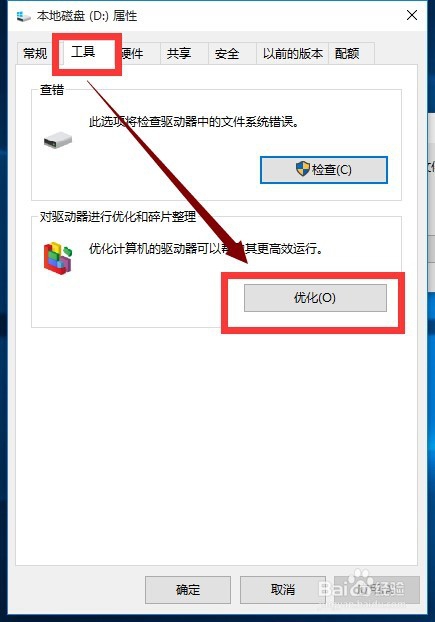
win10好卡的解决方法图5
选择你的系统盘,点击优化按钮,等待优化完成,通过上述方法还卡,就只能重置win10了
关于win10好卡的解决方法到这里就全部都结束了,大家对win10好卡的解决方法还有什么疑问吗?如果有疑问可以到系统之家来跟小编进行留言哦,好了,如果大家还有什么需要资讯的就可以关注系统之家官网哦。不仅是win10教程哦,win7纯净版好卡的教程也有,大家如果想了解也可以进行了解哦。
猜您喜欢
- 大神教你怎样装雨林木风win732位系统..2017-06-23
- 小编告诉你如何激活windows764位旗舰..2017-06-01
- 口袋u盘重装教程2017-04-21
- winpeu盘版制作教程2016-11-06
- 什么叫dos系统?dos操作系统要怎么下载..2016-07-15
- windows7盗版激活步骤2022-11-10
相关推荐
- 宏基笔记本win7旗舰版64位推荐下载.. 2017-01-08
- 萝卜家园win10x64和x86春季版下载.. 2017-01-22
- windows10纯净版系统32位下载 2017-02-13
- 给电脑重装系统的方法 2017-03-05
- 萝卜家园ghost win10系统下载 2016-11-30
- 联想笔记本系统安装步骤 2016-12-06





 系统之家一键重装
系统之家一键重装
 小白重装win10
小白重装win10
 雨林木风win7 32位旗舰版系统下载v20.05
雨林木风win7 32位旗舰版系统下载v20.05 雨林木风Win7 Sp1 x86旗舰版系统下载 v1903
雨林木风Win7 Sp1 x86旗舰版系统下载 v1903 红色警戒2无限金钱、全开地图 汉化版 (尤里的复仇作弊工具)
红色警戒2无限金钱、全开地图 汉化版 (尤里的复仇作弊工具) 冬季供暖收费的管理软件 v4.0 (宏达供热收费管理系统)
冬季供暖收费的管理软件 v4.0 (宏达供热收费管理系统) SoftOrbits Photo Retoucher v1.3 中文绿色版 (图片修复工具)
SoftOrbits Photo Retoucher v1.3 中文绿色版 (图片修复工具) 雨林木风ghost win7 x86 旗舰版201608
雨林木风ghost win7 x86 旗舰版201608 系统之家ghos
系统之家ghos 电脑公司Ghos
电脑公司Ghos 百游浏览器 v
百游浏览器 v 电脑公司ghos
电脑公司ghos Bandicam v1.
Bandicam v1. OllyDBG v2.0
OllyDBG v2.0 深度技术Ghos
深度技术Ghos Win7系统下能
Win7系统下能 深度技术ghos
深度技术ghos 风林火山win8
风林火山win8 系统之家ghos
系统之家ghos 粤公网安备 44130202001061号
粤公网安备 44130202001061号